Квота је уграђена функција Линук кернела која се користи за постављање ограничења простора на диску који корисник или група могу да користе. Такође се користи за ограничавање максималног броја датотека које корисник или група могу створити на Линуку. Датотечни систем у којем желите да користите квоту такође мора да подржава квоту. Неки од система датотека који подржавају квоту на Линуку су ект2, ект3, ект4, кфс итд.
У овом чланку ћу вам показати како се користи квота у вишекорисничком окружењу на Убунту-у. Па, кренимо.
Инсталирање услужних програма за управљање квотама на Убунту:
На Убунту / Дебиан можете инсталирати квота пакет из службеног спремишта пакета Убунту / Дебиан. Тхе квота пакет инсталира потребне програме, који су неопходни за рад са квотама.
Прво ажурирајте кеш спремишта АПТ пакета следећом наредбом:
$ судо апт упдате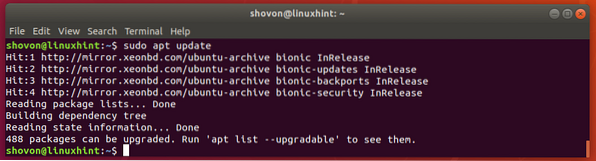
Сада инсталирајте пакет квота следећом наредбом:

Сада притисните г а затим притисните <Ентер>.
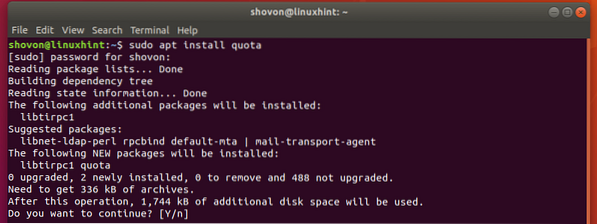
Тхе квота пакет треба инсталирати.
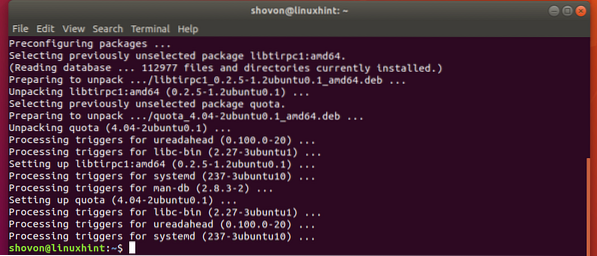
Омогућавање квоте датотечног система:
Као што сам вам рекао, постоје 2 врсте квота; квота корисника и група. Можете да омогућите било коју од квота или обоје, у зависности од ваше потребе.
Да бисте трајно омогућили квоту на систему датотека, отворите / етц / фстаб датотека са следећом наредбом:
$ судо нано / етц / фстаб
Сад додај усркуота и / или грпкуота опције у пољу опција (4.) датотечног система за који желите да омогућите квоту у / етц / фстаб датотека. Када завршите, сачувајте датотеку притиском на
БЕЛЕШКА: Да бисте омогућили корисничку квоту, користите усркуота само опција. Ако желите да омогућите само податке о групи, користите грпкуота опција. Да бисте омогућили и корисничку и групну квоту, користите усркуота, грпкуота опција.
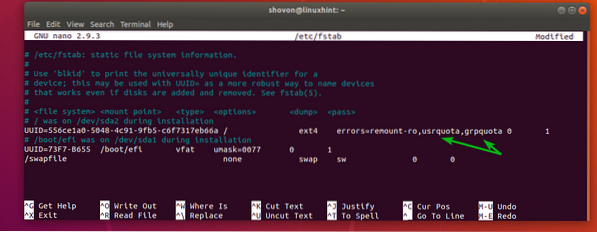
Сада поново покрените рачунар да би промене ступиле на снагу.
$ судо ребоотАко само желите да испробате квоту, онда можете да користите носач наредба за привремено омогућавање квоте на систему датотека.
Да бисте привремено омогућили квоту у коренском систему датотека, покрените следећу наредбу:
$ судо моунт -о ремоунт, усркуота, грпкуота /
Иницијализација квоте на системима датотека:
Да бисте систем датотека припремили за квоту, морате покренути куотацхецк команда на сваком датотечном систему који желите да користите квоту.
Рецимо да желите да користите само корисничку квоту у коренском (/) систему датотека. Да бисте то урадили, иницијализирајте квоту на следећи начин:
$ судо куотацхецк -цум /Ако желите да користите само групну квоту, тада би наредба била,
$ судо куотацхецк -цгм /Ако желите да користите и корисничку и групну квоту, покрените следећу команду:
$ судо куотацхецк -цугм /
Сада укључите квоту на коренском (/) систему датотека следећом наредбом:
$ судо квота -в /
Као што видите, квота је укључена.

Ако из неког разлога одлучите да искључите квоту, то можете учинити следећом наредбом:
Рад са корисничком квотом:
Рецимо да сада желите да додате квоту диска за корисника боб. Да бисте то урадили, покрените следећу команду:
$ судо едкуота -у боб
Требали бисте видети следећи прозор.
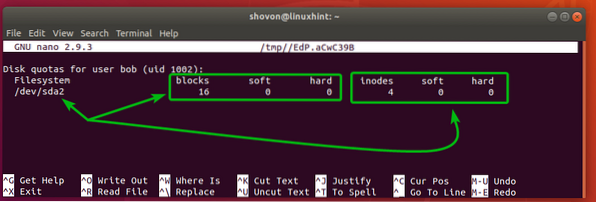
Ево неколико термина које бисте требали знати.
Систем датотека: На партицији диска ће се применити ова квота. У мом случају јесте / дев / сда2, корен (/) партиција система датотека. Не покушавајте то да промените.
Блокови: Ово је количина простора на диску (у блоковима) корисника боб Можете користити.
Овде не можете директно користити МБ или ГБ јединицу. Морате претворити МБ или ГБ јединицу у еквивалентну величину блока и овде користити величину блока. 1 блок је једнак 1 КБ или 1024 бајта.
Рецимо да желите да дозволите кориснику боб користите само 1 ГБ простора на диску. Морате претворити ГБ или МБ у КБ јединицу.
Дакле, 1 ГБ = 1024 МБ = 1024 * 1024 КБ.
Колико блокова у 1 ГБ? Па, (1024 * 1024 КБ / 1 КБ) = 1048576 блокова за сваку ГБ јединицу.
Постоји 1048576 блокова за сваку ГБ јединицу.
Дакле, за 5 ГБ простора на диску, величина блока је 5 * 1048576 = 5242880 блокова.
Лако десно?
Иноде: То је број датотека које можете створити у систему датотека. Дакле, ако корисник боб дозвољено је да има 1000 инода, може да креира само 1000 датотека или директорија. Чак и ако је укупна величина 1000 датотека или директорија мања од броја блокова које може да користи, неће моћи да креира нове датотеке или директоријуме. Па, држао бих то мало високо.
Добра мера је задржавање око 60-70% укупне величине блока.
Дакле, за величину блока од 1048576, довољно добар број иноде је 629,146 или 734,004.
Мека и тврда граница: И блок и иноде могу имати меко и тврдо ограничење. Корисник или група може прекорачити софт лимит за одређени број дана, који се назива а Грејс период. Али ни у ком случају не смеју да пређу тврду границу. Можете ставити 0 за софт лимит да бисте онемогућили софт лимит ако желите. У овом случају користиће се само тврда граница.
БЕЛЕШКА: Требали бисте поставити само меке и тврде границе. Не мењајте вредности блокови и иноде колоне. Они представљају блокове и иноде које корисник тренутно користи.
Кориснику сам одредио квоту боб као што следи. Када завршите, сачувајте датотеку. Треба применити квоту.
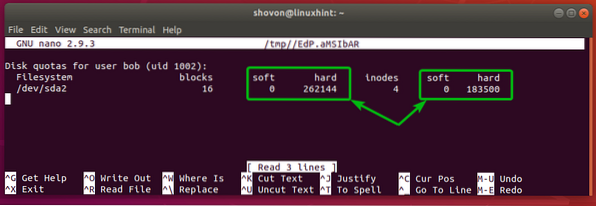
Рад са групном квотом:
Да бисте поставили квоту групе за групу ввв-дата (рецимо), покрените следећу команду:
$ судо едкуота -г ввв-подациСада можете поставити групну квоту на исти начин као и корисничку квоту.

Промена грејс периода:
Да бисте променили грејс период за софт лимит, покрените следећу команду:
$ судо едкуота -т
Сада промените број дана за грејс период блокаде и иноде у зависности од ваше потребе. Када завршите, сачувајте датотеку.
Генерирање извештаја о квотама:
Да бисте генерисали извештаје о коришћењу квоте, покрените следећу наредбу:
$ судо репкуота -аугКао што видите, генерише се извештај о квоти корисника и групе.
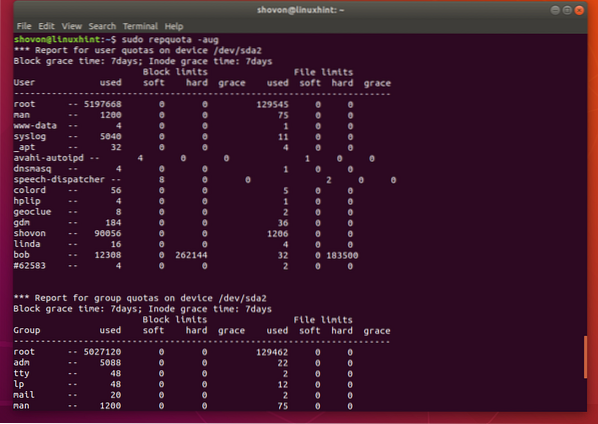
Ако желите да генеришете само извештаје о квотама корисника, покрените следећу наредбу:
На исти начин, ако желите да генеришете само извештаје о групним квотама, покрените следећу команду:
$ судо репкуота -агДакле, тако користите квоту на Убунту-у. Хвала што сте прочитали овај чланак.
 Phenquestions
Phenquestions


